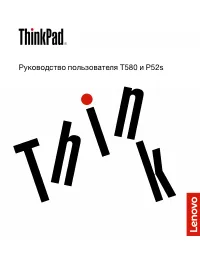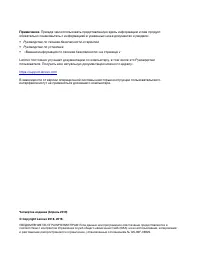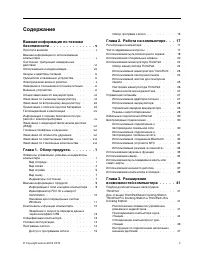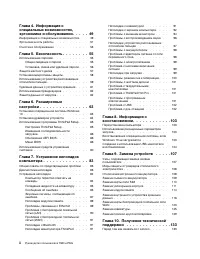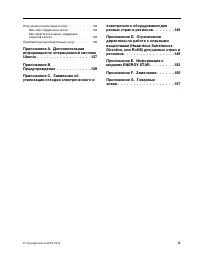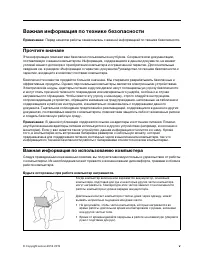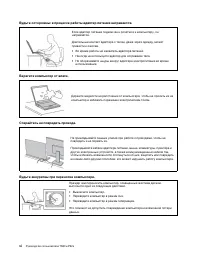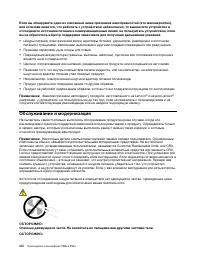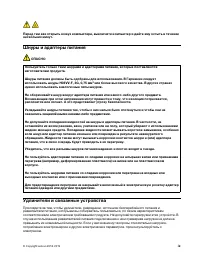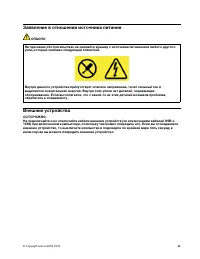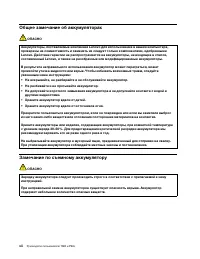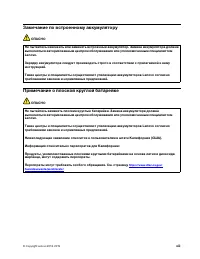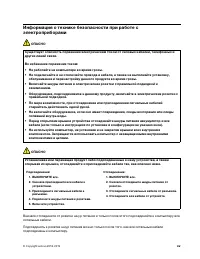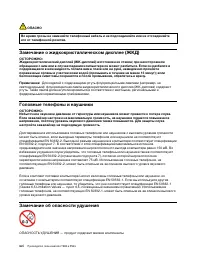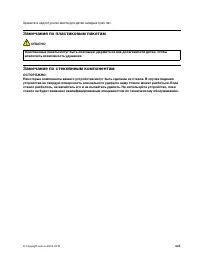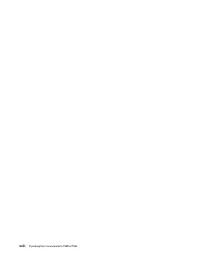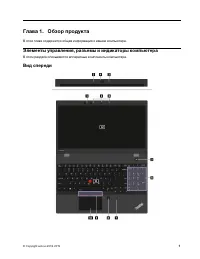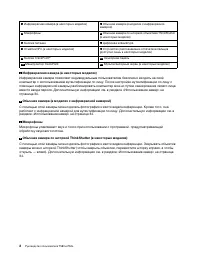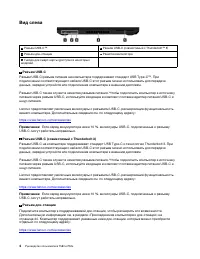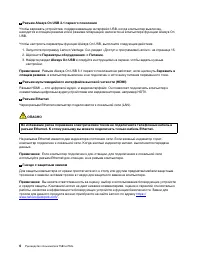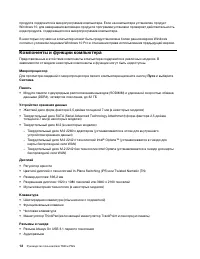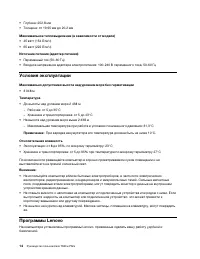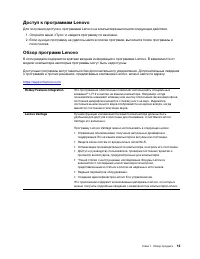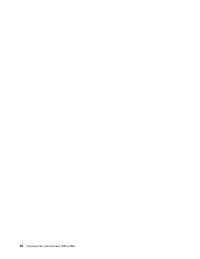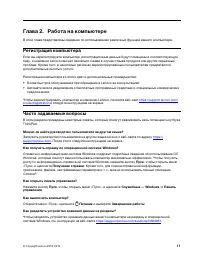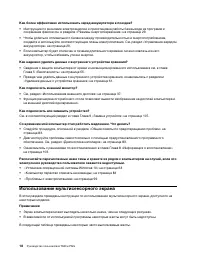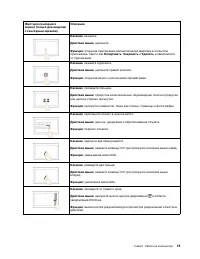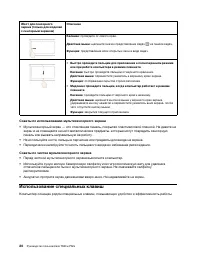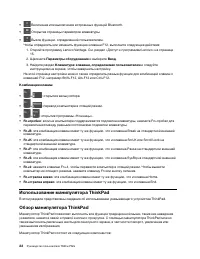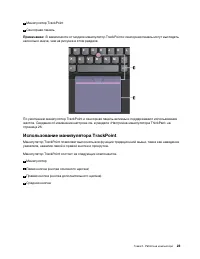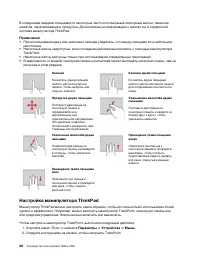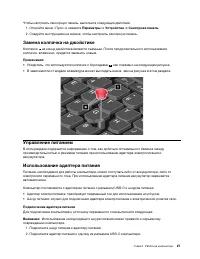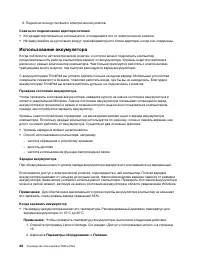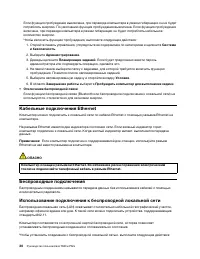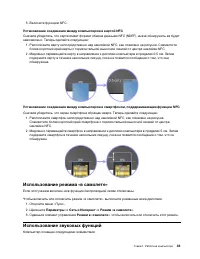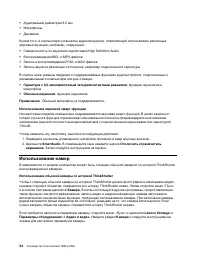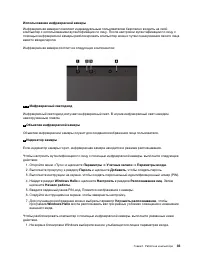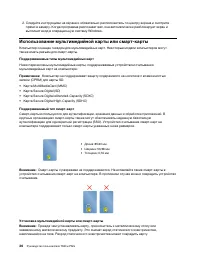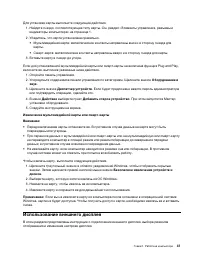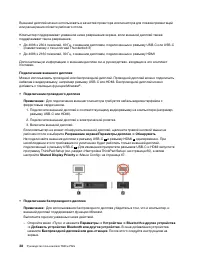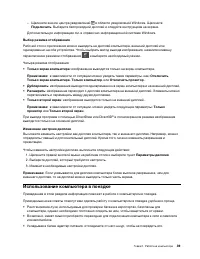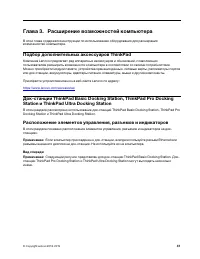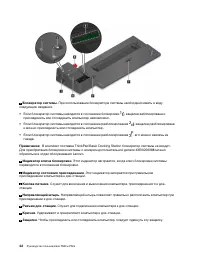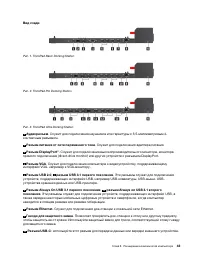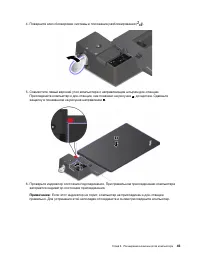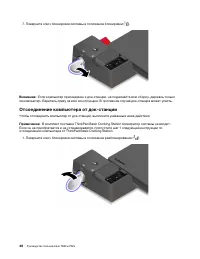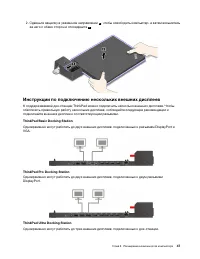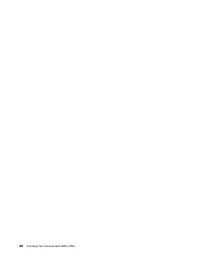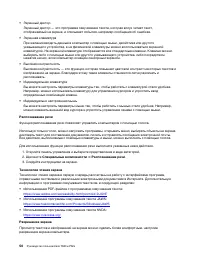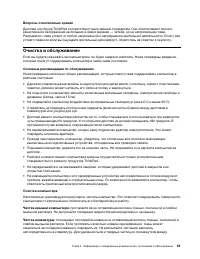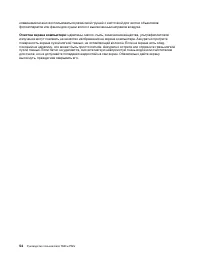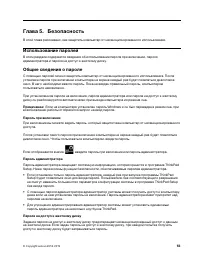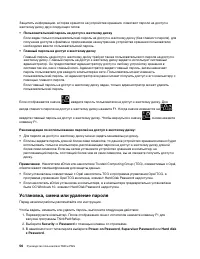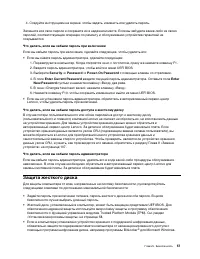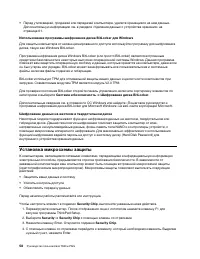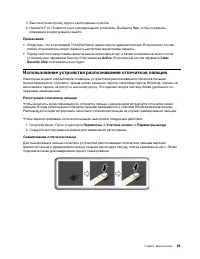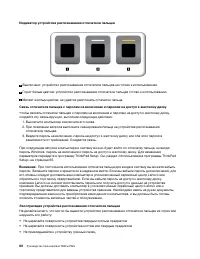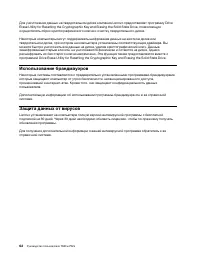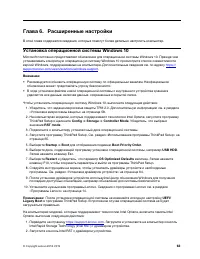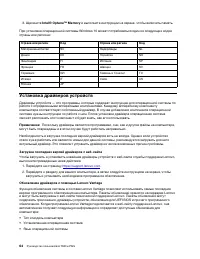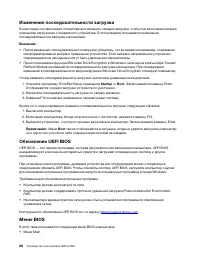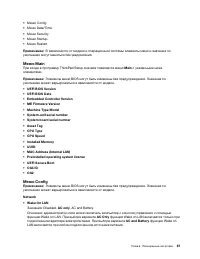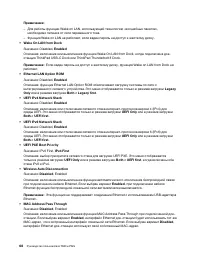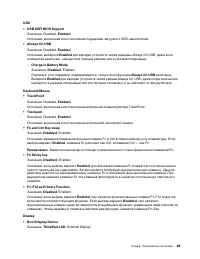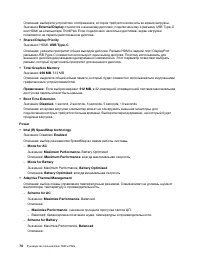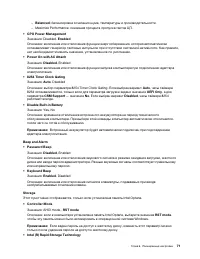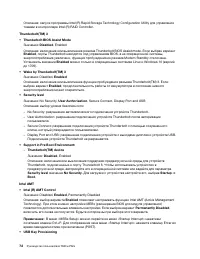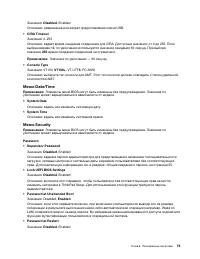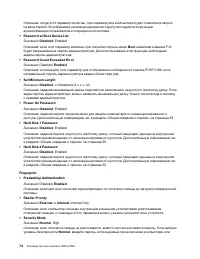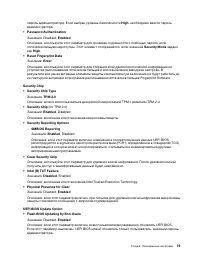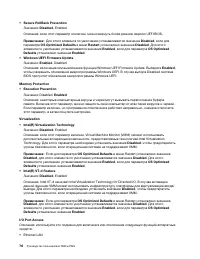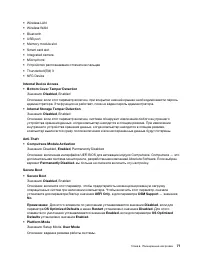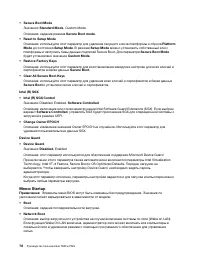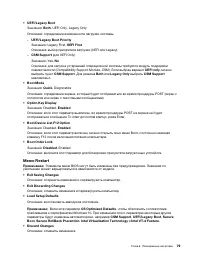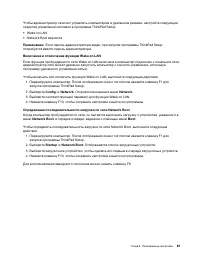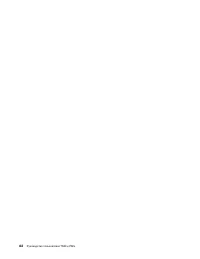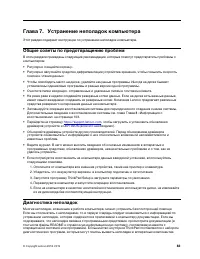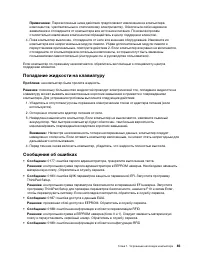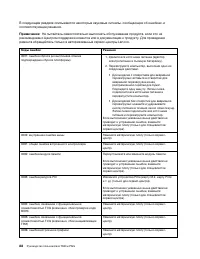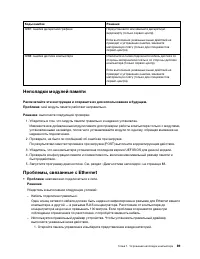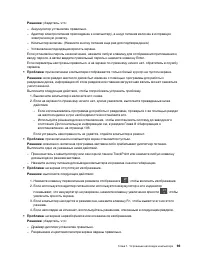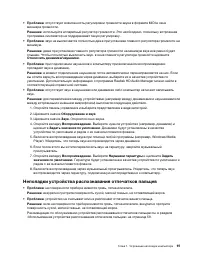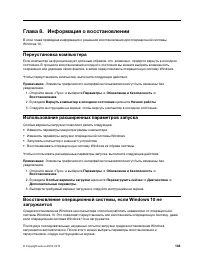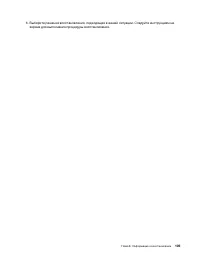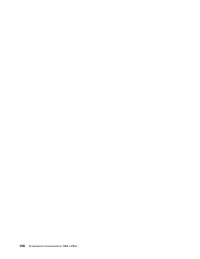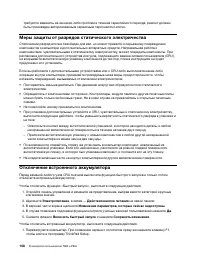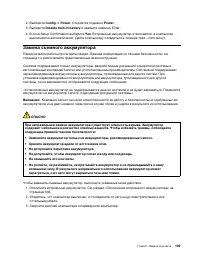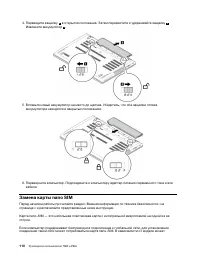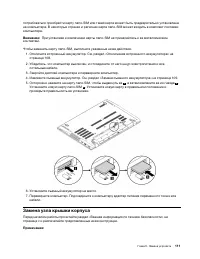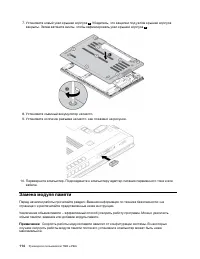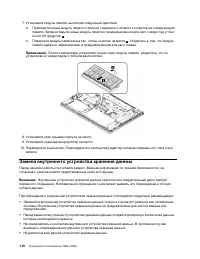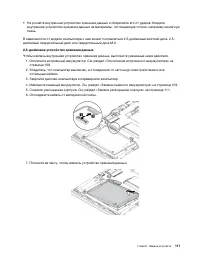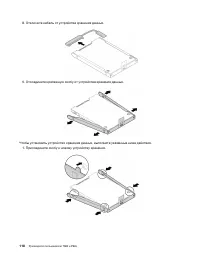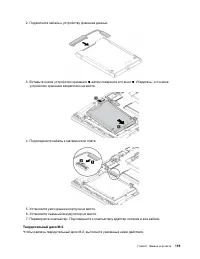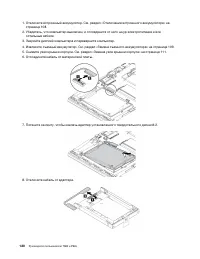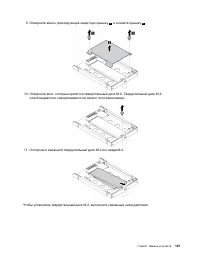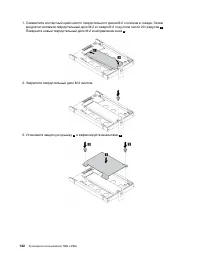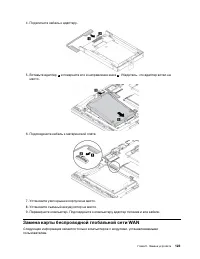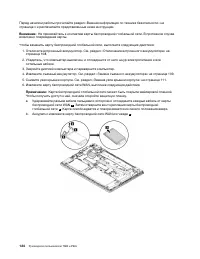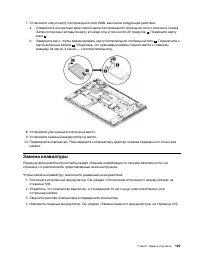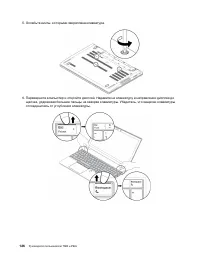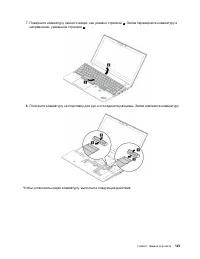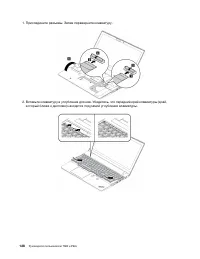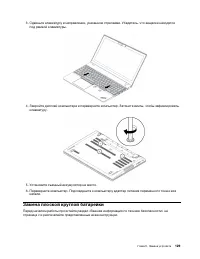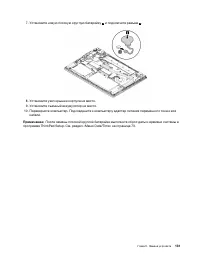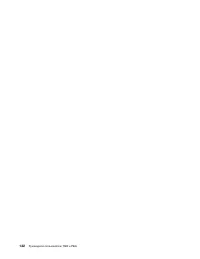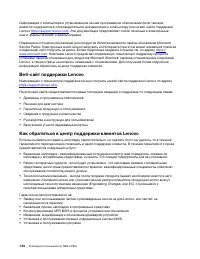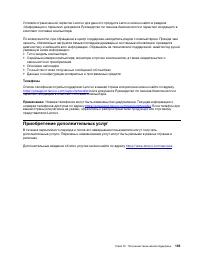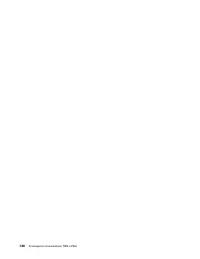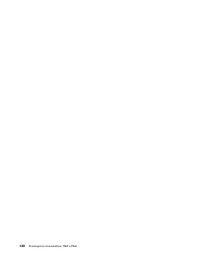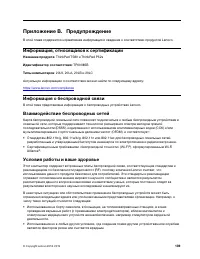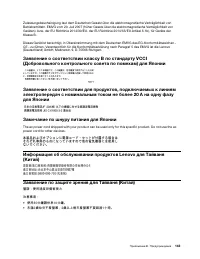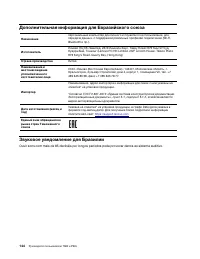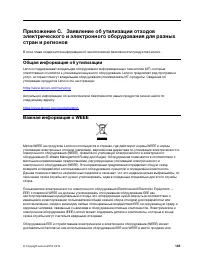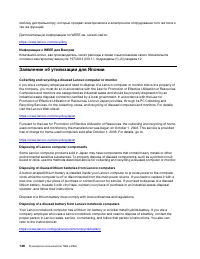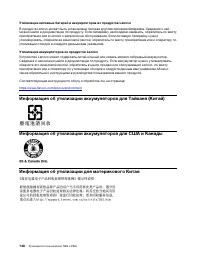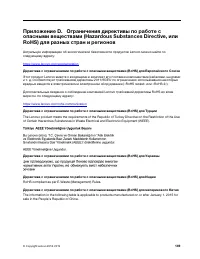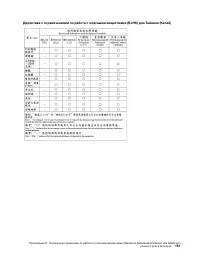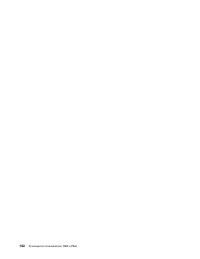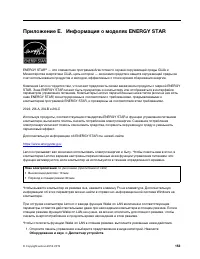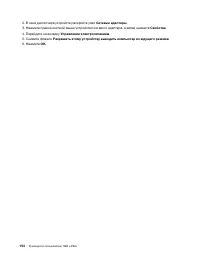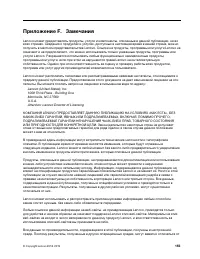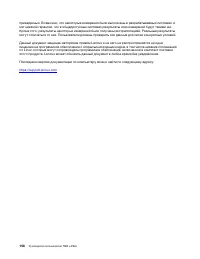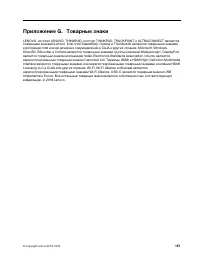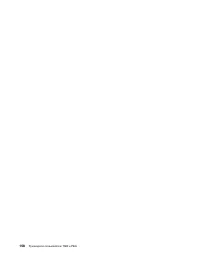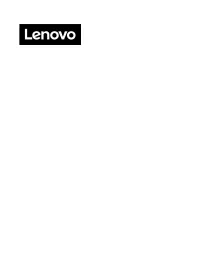Ноутбуки Lenovo ThinkPad T580 - инструкция пользователя по применению, эксплуатации и установке на русском языке. Мы надеемся, она поможет вам решить возникшие у вас вопросы при эксплуатации техники.
Если остались вопросы, задайте их в комментариях после инструкции.
"Загружаем инструкцию", означает, что нужно подождать пока файл загрузится и можно будет его читать онлайн. Некоторые инструкции очень большие и время их появления зависит от вашей скорости интернета.
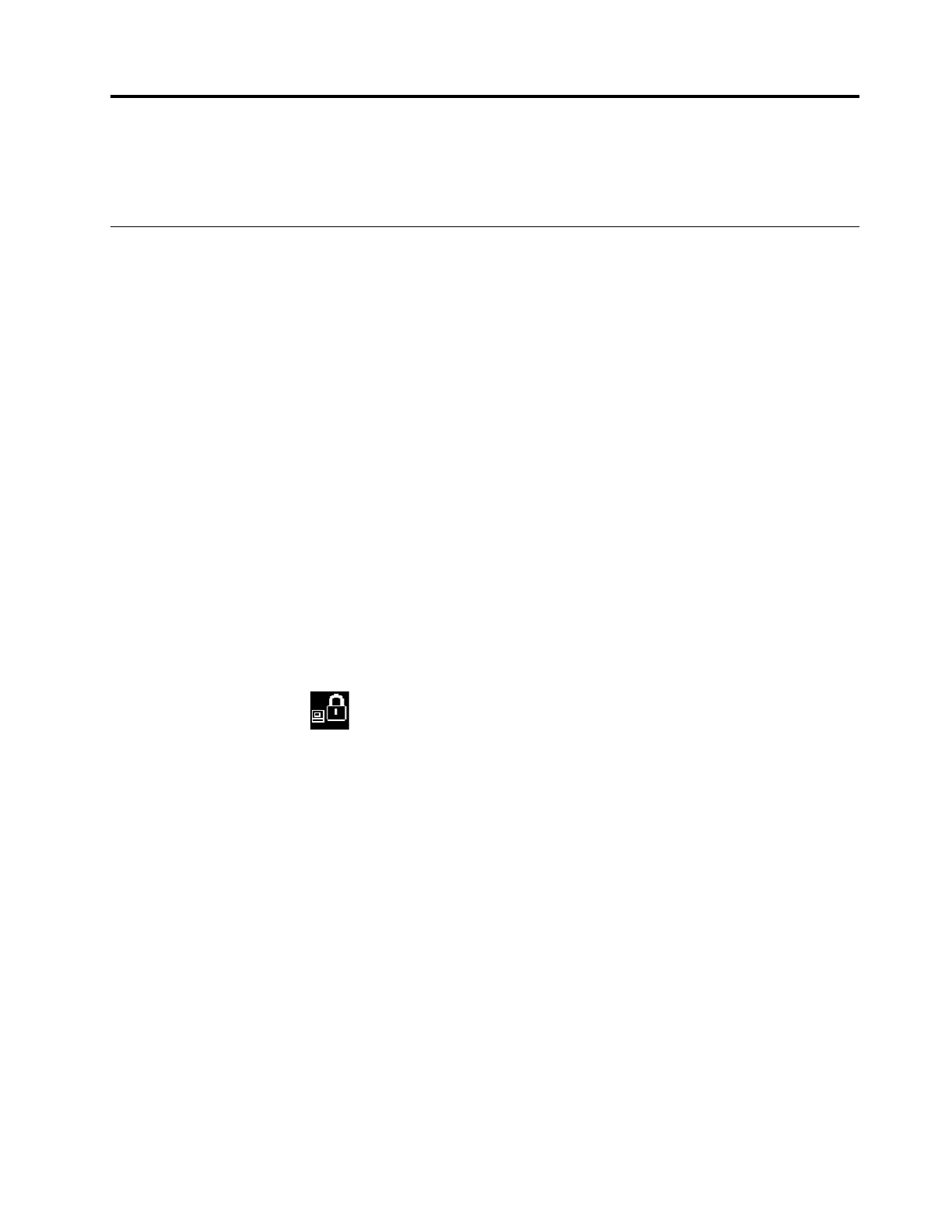
Глава 5. Безопасность
В этой главе рассказано, как защитить компьютер от несанкционированного использования.
Использование паролей
В этом разделе содержатся сведения об использовании пароля при включении, пароля
администратора и пароля на доступ к жесткому диску.
Общие сведения о пароле
С помощью паролей можно защитить компьютер от несанкционированного использования. После
установки пароля при включении компьютера на экране каждый раз будет появляться диалоговое
окно. В него необходимо ввести пароль. Пока не введен правильный пароль, компьютером
пользоваться невозможно.
При установленном пароле на включение, пароле администратора или пароле на доступ к жесткому
диску он разблокируется автоматически при выходе компьютера из режима сна.
Примечание:
Если на компьютере установлен пароль Windows и он был переведен в режим сна, при
возобновлении работы отобразится запрос на ввод пароля.
Пароль при включении
При включении вы можете задать пароль, который защитит ваш компьютер от несанкционированного
доступа.
После установки такого пароля при включении компьютера на экране каждый раз будет появляться
диалоговое окно. Чтобы пользоваться компьютером, введите пароль.
Если отображается значок
, введите пароль при включении или пароль администратора.
Пароль администратора
Пароль администратора защищает системную информацию, которая хранится в программе ThinkPad
Setup. Ниже перечислены функции безопасности, обеспечиваемые паролем администратора.
• Если установлен только пароль администратора, каждый раз при запуске программы ThinkPad
Setup будет появляться окно для ввода пароля. Пользователи без соответствующего разрешения
не смогут изменить большинство параметров конфигурации системы в программе ThinkPad Setup
без ввода пароля.
• С помощью пароля администратора администратор системы может получить доступ к компьютеру,
даже если на нем установлен пароль на включение. Пароль администратора имеет приоритет над
паролем на включение.
• Для упрощения администрирования администратор системы может установить одинаковый
пароль администратора на несколько ноутбуков ThinkPad.
Пароли на доступ к жесткому диску
Задание пароля на доступ к жесткому диску предотвращает несанкционированный доступ к данным
на жестком диске. Если задан пароль на доступ к жесткому диску, при каждой попытке получить
доступ к жесткому диску будет запрашиваться пароль.
© Copyright Lenovo 2018, 2019
55
Содержание
- 3 Содержание
- 7 Важная информация по технике безопасности; Важная информация по использованию компьютера
- 9 Состояния, требующие немедленных действий
- 10 Обслуживание и модернизация
- 11 Шнуры и адаптеры питания; Удлинители и связанные устройства
- 12 Электрические вилки и розетки
- 13 Заявление в отношении источника питания; Внешние устройства
- 15 Замечание по встроенному аккумулятору; Примечание о плоской круглой батарейке
- 16 Тепловыделение и вентиляция
- 18 Замечание о жидкокристаллическом дисплее (ЖКД)
- 19 Замечания по пластиковым пакетам; Замечание по стеклянным компонентам
- 24 Вид слева
- 25 Вид справа
- 27 Вид снизу; Индикаторы состояния
- 30 Идентификатор FCC ID и номер IC Certification
- 31 Наклейки для операционных систем Windows
- 32 Компоненты и функции компьютера
- 33 Заявление о скорости передачи данных через интерфейс USB
- 34 Условия эксплуатации; Программы Lenovo
- 35 Доступ к программам Lenovo; Обзор программ Lenovo
- 37 Глава 2. Работа на компьютере; Регистрация компьютера; Часто задаваемые вопросы
- 38 Использование мультисенсорного экрана
- 40 Использование специальных клавиш
- 42 Использование манипулятора ThinkPad
- 43 Использование манипулятора TrackPoint
- 44 Использование сенсорной панели
- 45 Использование жестов для сенсорной панели
- 46 Настройка манипулятора ThinkPad
- 47 Замена колпачка на джойстике
- 48 Использование аккумулятора
- 51 Использование подключения к беспроводной глобальной сети
- 53 Использование режима «в самолете»; Использование звуковых функций
- 54 Использование камер
- 56 Использование мультимедийной карты или смарт-карты
- 57 Использование внешнего дисплея
- 59 Использование компьютера в поездке
- 61 Глава 3. Расширение возможностей компьютера; Подбор дополнительных аксессуаров ThinkPad; Расположение элементов управления, разъемов и индикаторов
- 64 Присоединение компьютера к док-станции
- 66 Отсоединение компьютера от док-станции
- 67 Инструкции по подключению нескольких внешних дисплеев
- 69 Информация о специальных возможностях
- 71 Эргономичность работы
- 73 Очистка и обслуживание
- 75 Глава 5. Безопасность; Использование паролей
- 76 Установка, смена или удаление пароля
- 77 Защита жесткого диска
- 78 Установка микросхемы защиты
- 79 Использование устройства распознавания отпечатков пальцев
- 81 Удаление данных с устройства хранения
- 83 Глава 6. Расширенные настройки; Установка операционной системы Windows 10
- 84 Установка драйверов устройств
- 86 Изменение последовательности загрузки; Обновление UEFI BIOS
- 93 Меню Security
- 98 Меню Startup
- 99 Меню Restart
- 100 Использование средств управления системой
- 103 Глава 7. Устранение неполадок компьютера; Общие советы по предотвращению проблем
- 104 Устранение неполадок
- 105 Попадание жидкости на клавиатуру; Сообщения об ошибках
- 107 Звуковые сигналы, сообщающие об ошибках
- 109 Неполадки модулей памяти; Проблемы, связанные с Ethernet
- 110 Проблема с беспроводной локальной сетью (LAN)
- 112 Неполадки с экраном компьютера
- 114 Проблемы с внешним монитором
- 116 Проблемы с воспроизведением звука
- 117 Неполадки устройства распознавания отпечатков пальцев
- 119 Проблемы с электропитанием; Проблема с кнопками включения питания
- 120 Проблемы режима сна и гибернации
- 122 Проблема с USB; Проблема с док-станцией
- 123 Глава 8. Информация о восстановлении; Переустановка компьютера
- 124 Создание и использование USB-накопителя восстановления
- 127 Глава 9. Замена устройств; Узлы, подлежащие замене силами пользователя
- 128 Меры защиты от разрядов статического электричества; Отключение встроенного аккумулятора
- 129 Замена съемного аккумулятора
- 130 Замена карты nano SIM
- 131 Замена узла крышки корпуса
- 134 Замена модуля памяти
- 136 Замена внутреннего устройства хранения данных
- 143 Замена карты беспроводной глобальной сети WAN
- 145 Замена клавиатуры
- 149 Замена плоской круглой батарейки
- 153 Глава 10. Получение технической поддержки; Перед тем как связаться с Lenovo; Получение консультаций и услуг
- 155 Приобретение дополнительных услуг
- 159 Приложение B. Предупреждение; Информация, относящаяся к сертификации; Информация о беспроводной связи; Условия работы и ваше здоровье
- 160 Расположение антенн беспроводной связи UltraConnect; Информация о соответствии нормативам радиосвязи
- 162 Соответствие требованиям Европейского Союза
- 164 Дополнительная информация для Евразийского союза; Звуковое уведомление для Бразилии
- 166 Заявление об утилизации для Японии
- 167 Информация по утилизации для Бразилии; Информация об утилизации аккумуляторов для Европейского союза
- 168 Информация об утилизации аккумуляторов для Тайваня (Китай)
- 173 Приложение E. Информация о моделях ENERGY STAR
- 175 Приложение F. Замечания
- 177 Приложение G. Товарные знаки